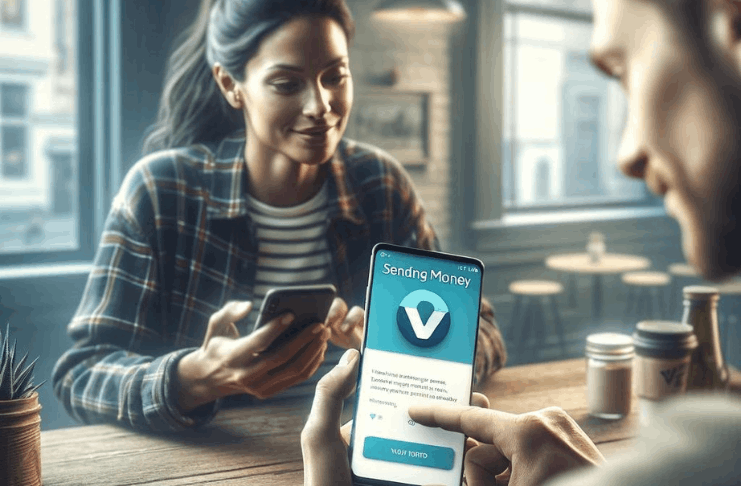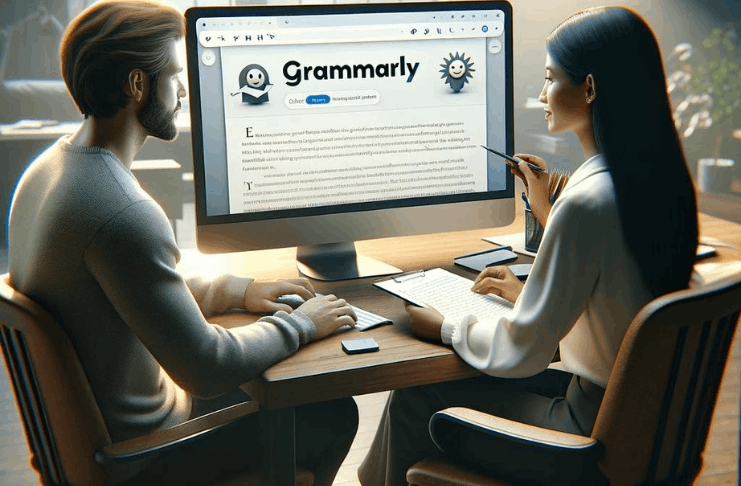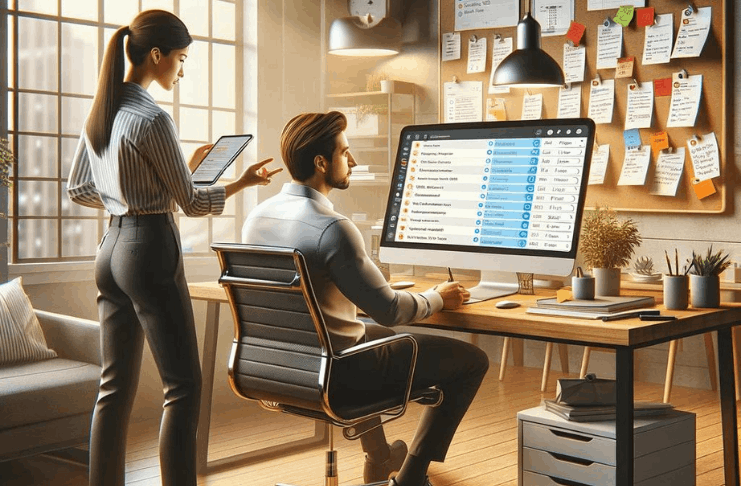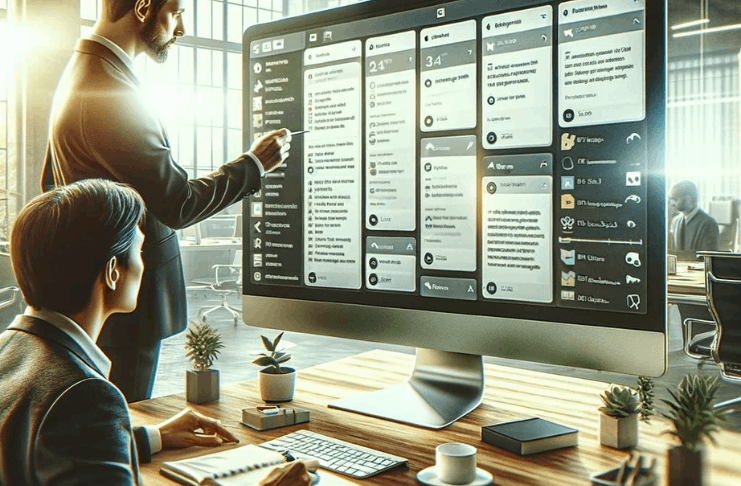Suntingan TikTok adalah video pendek yang kreatif yang menawan penonton dengan transisi lancar, kesan visual, dan visual yang menarik.
CapCut adalah pilihan utama untuk menyunting video-video ini kerana antaramuka yang mesra pengguna dan ciri-ciri yang kuat.
Panduan ini akan mengajar anda langkah demi langkah bagaimana untuk mencipta suntingan TikTok yang mengagumkan menggunakan CapCut.
Mula
Untuk bermula membuat suntingan TikTok pada CapCut, anda perlu mempunyai aplikasi tersebut dipasang dan memahami asas susun aturnya.
Beginilah cara untuk bermula dengan cepat dan cekap:
Memuat Turun dan Memasang CapCut
- Boleh didapati secara percuma di App Store (iOS) dan Google Play Store (Android).
- Pasang aplikasi ini dan bukalah untuk memulakan.
Mencipta Projek Baharu
- Ketik “Projek Baharu” pada skrin utama.
- Pilih video dan gambar yang ingin anda masukkan dalam suntingan anda.
Mengenali Antara Muka
- Terokailah garis masa untuk mengurus klip.
- Periksa toolbar untuk ciri-ciri penyuntingan seperti kesan, teks, dan audio.
- Preview video anda di tetingkap mainan balik.
Mengimport Rakaman
Mengimpor klip anda adalah langkah pertama untuk mewujudkan suntingan TikTok di CapCut. Ini memastikan video dan gambar yang dipilih sudah siap untuk disunting pada timeline.
Ikuti langkah-langkah ini untuk menambah dan mengatur rakaman anda:
Mula Projek Baru
- Buka CapCut dan ketik “Projek Baru”.
- Layarilah galeri peranti anda untuk memilih video atau gambar yang ingin anda gunakan.
Tambah Klip ke Timeline
- Ketik pada fail-fail yang dipilih untuk menambahkannya ke projek anda.
- CapCut secara automatik meletakkan klip-klip tersebut pada timeline mengikut urutan yang dipilih.
Mengatur Rakaman Anda
- Susun semula klip secara langsung pada timeline dengan menyeret mereka ke urutan pilihan anda.
- Padam klip yang tidak diingini menggunakan opsyen “Padam”.
Alat Penyuntingan Asas
CapCut menawarkan alat yang penting untuk membantu anda menyempurnakan rakaman anda dan mencipta suntingan TikTok yang terpelihara.
Ciri-ciri ini membolehkan anda memotong, menyesuaikan, dan meningkatkan klip anda untuk video yang lebih lancar dan menarik. Berikut cara untuk menggunakannya:
Pemotongan dan Bahagian Klip
- Pilih klip pada garis masa, kemudian seret hujungnya untuk memotong bahagian yang tidak diingini.
- Alat “Bahagi” digunakan untuk memisahkan klip kepada segmen yang lebih kecil untuk penyuntingan yang tepat.
Menyesuaikan Kelajuan
- Ketik pada klip dan pilih “Kelajuan” untuk melambatkan atau mempercepatkannya.
- Gunakan pilihan “Lengkung” untuk penyesuaian kelajuan yang dipersonalisasi.
Menambahkan Transisi
- Ketik pada ikon “+” di antara klip untuk mengakses pilihan transisi.
- Pilih transisi seperti “Pudar” atau “Luncur” untuk membuat peralihan adegan yang lebih lancar.
Membesarkan dan Memotong
- Gunakan alat “Sunting” untuk membesarkan atau memotong bahagian klip untuk penyorotan yang lebih baik.
- Sesuaikan fokus pada bahagian-bahagian tertentu video untuk penekanan.
Menambahkan Efek dan Penapis
Efek dan penapis meningkatkan daya tarikan visual suntingan TikTok.
CapCut menawarkan pelbagai pilihan untuk meningkatkan video anda. Ikuti langkah-langkah berikut untuk menggunakannya:
Akses Pustaka Efek
- Ketik pada “Efek” dalam toolbar.
- Terokai kategori seperti “Asas,” “Parti,” atau “Retro” untuk mencari efek yang sesuai.
- Gunakan efek dengan memilihnya dan menyesuaikan tempohnya pada garis masa.
Terokai Penapis ke Klip
- Ketik pada klip dan pilih “Penapis” dari toolbar.
- Terokai pilihan seperti “Hangat,” “Sejuk,” atau “Vintage” untuk menetapkan suasana video anda.
- Sesuaikan kekuatan penapis menggunakan alatan geser untuk efek halus atau berani.
Gabungkan Efek dan Penapis
- Gabungkan efek dan penapis untuk penampilan yang unik.
- Pratonton perubahan secara langsung untuk memastikan ia sejajar dengan visi anda.

Teks dan Tajuk
Menambah teks dan tajuk ke dalam suntingan TikTok anda boleh menjadikan mereka lebih menarik, informatif, dan memikat secara visual.
CapCut menyediakan alat yang boleh disesuaikan untuk membantu anda menyertakan teks dinamik. Ikuti langkah-langkah ini untuk menggunakan teks dan tajuk dengan berkesan:
Tambah Teks ke Video Anda
- Ketik ‘Teks’ dalam bar alat dan pilih ‘Tambah Teks’.
- Ketik teks yang anda inginkan dalam kotak dan sahkan untuk meletakkannya dalam garis masa.
Sesuaikan Penampilan Teks
- Sesuaikan fon, saiz, warna, dan gaya untuk sepadan dengan tema video anda.
- Tambah animasi seperti ‘Kemunculan’ atau ‘Lontar’ untuk membuat teks lebih dinamik.
Sertakan Tajuk untuk Kekelapan
- Gunakan tajuk untuk dialog, lirik, atau butiran penting.
- Sejajarkan tajuk dengan audio dengan menggesernya sepanjang garis masa.
Ketepikan Teks secara Strategik
- Tarik dan letakkan teks pada skrin pralihat untuk meletakkannya di tempat yang mencolok.
- Hindari bertindih dengan visual kunci untuk mengekalkan kejelasan.
Menambahkan Musik dan Efek Suara
Musik dan efek suara sangat penting untuk membuat edit TikTok yang menarik.
Mereka meningkatkan suasana hati dan sinkron dengan sempurna dengan transisi dan visual. Berikut cara menambahkannya menggunakan CapCut:
Tambahkan Musik Latar Belakang
- Ketuk “Audio” di toolbar dan pilih “Suara”.
- Jelajahi perpustakaan musik CapCut atau impor trek Anda sendiri.
- Pilih lagu dan sesuaikan posisinya di timeline untuk disinkronkan dengan video Anda.
Atur Volume Musik
- Ketuk klip musik dan gunakan penggeser volume untuk menyeimbangkannya dengan audio lainnya.
- Gunakan opsi “Fade In” dan “Fade Out” untuk transisi yang lebih halus.
Tambahkan Efek Suara
- Ketuk “Audio” dan pilih “Efek” untuk mengakses perpustakaan efek suara CapCut.
- Pilih efek seperti “Whoosh” atau “Pop” untuk penekanan.
- Letakkan efek tersebut di timeline sesuai kebutuhan untuk memperkuat kesan.
Sinkronkan Audio dengan Klip
- Sesuaikan posisi klip audio untuk cocok dengan transisi atau momen tertentu.
- Pangkas dan bagi audio sesuai kebutuhan untuk timing yang tepat.
Menggunakan Animasi Keyframe
Animasi keyframe membolehkan anda menambah gerakan dinamik dan peralihan ke suntingan TikTok anda, menjadikannya lebih menonjol.
Aktifkan Keyframe
- Pilih klip atau elemen pada garis masa.
- Ketik simbol berbentuk berlian “Keyframe” untuk menambah keyframe pada titik tertentu.
Tetapkan Posisi Awal dan Akhir
- Pindah ke bingkai permulaan, sesuaikan posisi elemen, skala, atau putaran, dan tambah keyframe.
- Navigasi ke bingkai akhir, buat penyesuaian, dan tambah keyframe lain.
Cipta Gerakan Lancar
- Gunakan keyframe untuk menganimasikan zoom-ins, pan, atau putaran.
- Pastikan transisi yang lancar dengan mengatur keyframe secara rata.
Pratonton dan Sesuaikan
- Putar semula animasi untuk memeriksa alirannya.
- Ubah letak keyframe atau penyesuaian untuk hasil yang tepat.
Mengeksport dan Mengunggah
Eksport dan unggah suntingan TikTok anda yang telah selesai menggunakan alat CapCut untuk hasil berkualiti tinggi. Ikuti langkah-langkah ini:
Tetapkan Kualiti Eksport
- Ketik butang “Eksport” di sudut kanan atas skrin.
- Pilih resolusi (contohnya, 1080p) dan kadar bingkai (contohnya, 30 atau 60 fps) untuk mencapai kualiti terbaik.
Periksa Saiz Fail
- Perhatikan saiz fail yang dianggarkan dipaparkan semasa eksport.
- Sesuaikan resolusi atau kadar bingkai untuk mengurangkan saiz fail sambil mengekalkan kualiti.
Eksport Video
- Ketik “Eksport” dan tunggu proses selesai.
- Simpan fail ke peranti anda secara automatik selepas eksport selesai.
Unggah ke TikTok
- Buka aplikasi TikTok dan ketik butang “+” untuk membuat kiriman baru.
- Pilih video yang telah anda eksport daripada galeri anda.
- Tambah kapsyen, hashtag, dan muzik jika perlu sebelum menghantar.
Tips untuk Mencipta Penyuntingan TikTok Viral
Mencipta penyuntingan TikTok yang viral memerlukan kombinasi kreativiti, penjuru masa, dan pemahaman tentang apa yang menarik minat penonton.
Dengan mengikut tip-tip ini, anda boleh meningkatkan peluang penyuntingan anda menarik perhatian:
Ikuti Trend
- Kebarangkalian pakai audio, hashtag, dan cabaran yang sedang trending.
- Sisipkan elemen-elemen ini ke dalam penyuntingan anda untuk tingkatkan kebolehlihatan.
Penyuntingan Ringkas dan Menarik
- Video TikTok berprestasi terbaik apabila ringkas dan menarik perhatian dalam beberapa saat pertama.
Guna Transisi Lancar
- Tambahkan transisi lancar di antara klip untuk kekalkan penampilan profesional.
Padankan Visual dengan Audio
- Selaraskan transisi, kesan, dan potongan ke dalam irama muzik untuk hasil yang rapi.
Eksperimen dengan Kesan
- Gabungkan penapis, keyframe, dan animasi secara kreatif untuk menonjol.
Sertakan Teks Tambahan
- Gunakan kapsyen untuk tambah konteks dan humor atau tekankan titik-titik utama dalam video anda.
The Bottomline
Mencipta suntingan TikTok di CapCut adalah mudah dan membolehkan anda menunjukkan kreativiti anda dengan hasil yang kelihatan profesional.
Dengan mengikuti langkah-langkah dan tip dalam panduan ini, anda boleh menghasilkan kandungan yang menarik perhatian.
Mula menyunting hari ini dan kongsikan hasil ciptaan unik anda dengan komuniti TikTok!